Heim >häufiges Problem >So löschen Sie das Einschaltkennwort des Win10-Systems
So löschen Sie das Einschaltkennwort des Win10-Systems
- 王林nach vorne
- 2023-07-15 21:29:085281Durchsuche
Das Festlegen des Win10-Einschaltkennworts dient dazu, die Betriebssystemdateien und die Privatsphäre des Computers schneller zu schützen. Einige Internetnutzer halten es jedoch für unnötig, nachdem sie das Win10-Einschaltkennwort festgelegt haben, und möchten das Einschaltkennwort widerrufen Passwort erneut eingeben. Im Folgenden erkläre ich Ihnen, wie Sie das Win10-Einschaltkennwort löschen können.
So löschen Sie das Einschaltpasswort des Win10-Systems:
1 Klicken Sie auf die Schaltfläche unten links und dann auf „Einstellungen“.
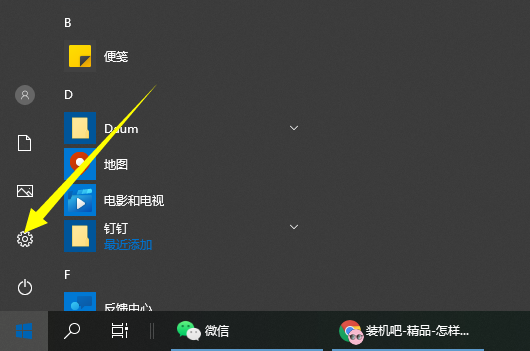
2. Klicken Sie in den Windows-Einstellungen auf „Konto“.
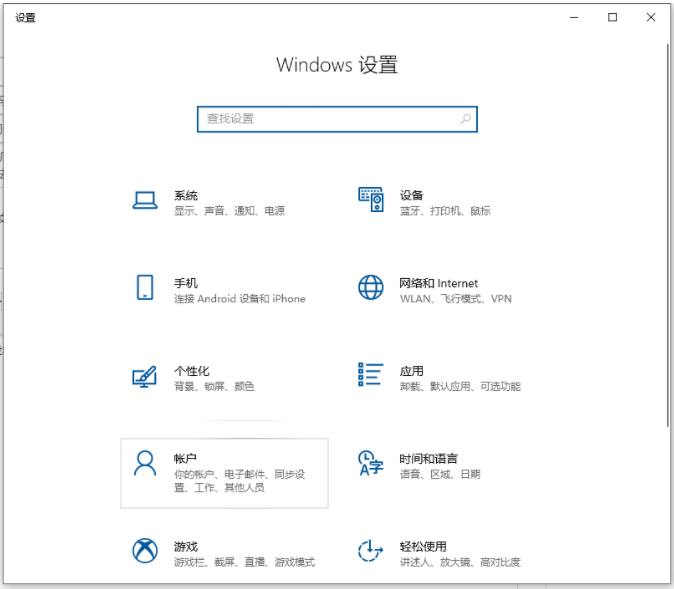
3. Klicken Sie dann links im Taskleistensymbol auf „Anmeldeoptionen“.
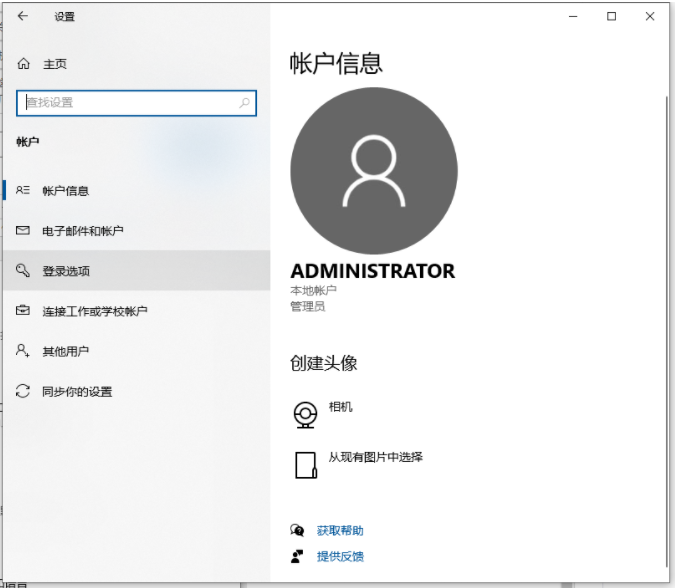
4. Scrollen Sie nach rechts, um „Login-Passwort“ zu finden, und klicken Sie unten auf „Ändern“.
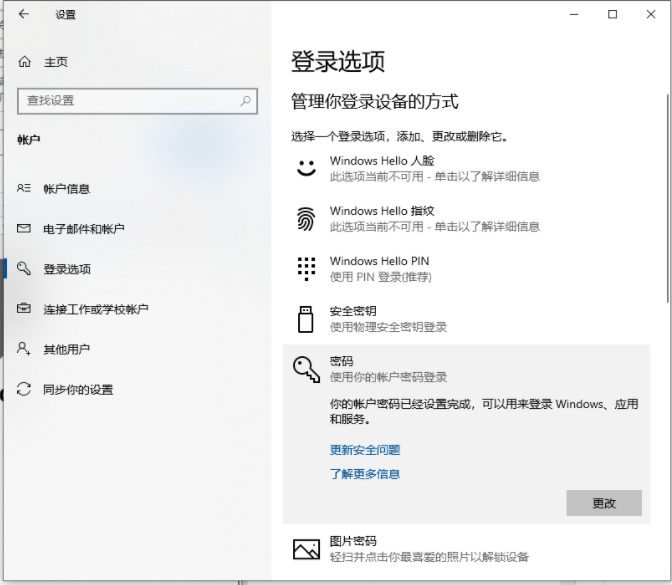
5. Geben Sie das aktuelle Login-Passwort ein und klicken Sie auf „Weiter“.
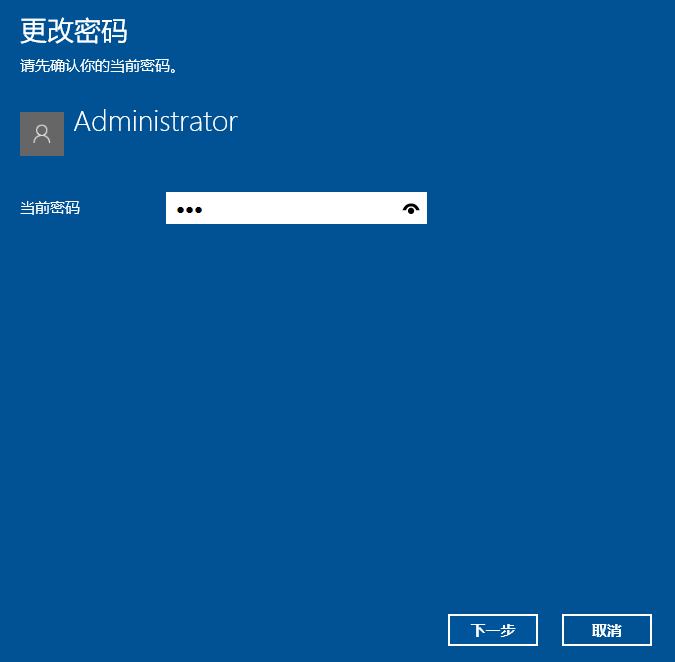
6. Klicken Sie einfach auf „Weiter“, ohne das Zahlungspasswort einzugeben. Bei der nächsten Anmeldung müssen Sie das Login-Passwort nicht eingeben.
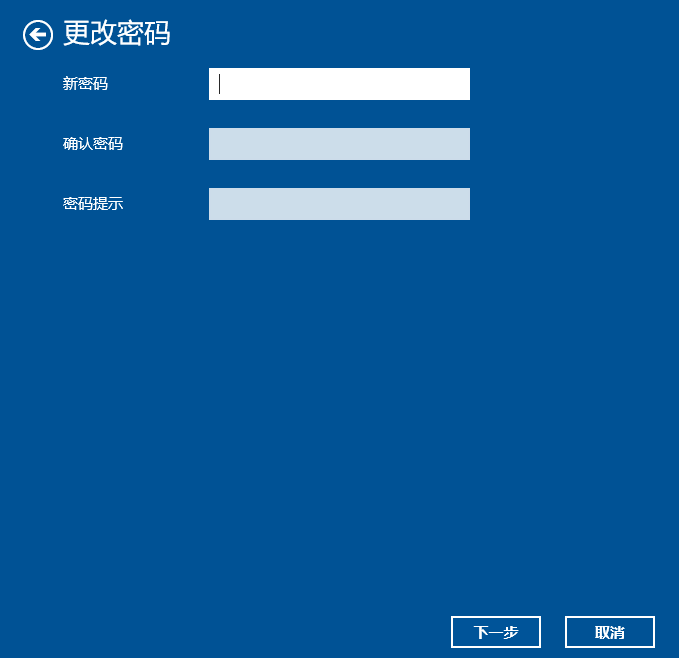
Die oben beschriebene Methode zum Widerrufen des Win10-Startkennworts. Ich hoffe, sie kann allen helfen.
Das obige ist der detaillierte Inhalt vonSo löschen Sie das Einschaltkennwort des Win10-Systems. Für weitere Informationen folgen Sie bitte anderen verwandten Artikeln auf der PHP chinesischen Website!
In Verbindung stehende Artikel
Mehr sehen- Wo kann die Schließung des Kuaishou-Ladens beantragt werden?
- Microsoft veröffentlicht neue Diktiergerät-App für Windows 11 Insider
- Was können Xiaomi-Direktinvestitionen bewirken?
- Benutzer wechseln zu iOS, Daten zeigen, dass der weltweite Marktanteil von Android leicht sinkt
- Das kommende AR/VR-Headset von Apple wird über drei Displays verfügen

